Helppo tapoja lisätä minkä tahansa kappaleen Ringtone to iPhone
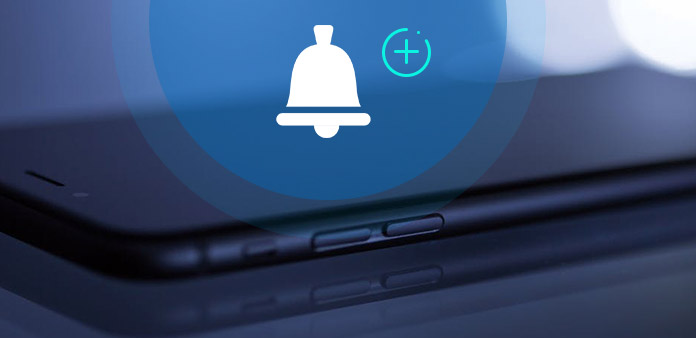
Useimmat ihmiset käyttävät älypuhelinta yhteydenpitoon ja hauskanpitoon ovat olleet olennainen osa heidän jokapäiväistä elämää. Soittoääni on erityinen musiikki, joka muistuttaa ihmisiä paitsi itsestään myös myös jonkun ympärillään. On vaikea vaatia yhden kiinteän iPhone-soittoäänen käyttämistä koko ajan, koska on olemassa niin monia hyviä kappaleita, joita voi nauttia verkossa. Lisäksi jotkut ihmiset pyrkivät asettamaan erilaisia soittoääniä eri yhteyshenkilöille, jotkut erityiset ihmiset, ilmoittamaan heille suoraan.
Siksi iPhone-soittoääniä on helppo lisätä ja se mahdollistaa myös räätälöidyt iPhone-soittoäänet? Ei ole vaikea tehtävä todella saavuttaa. Perinteinen tapa on synkronoida soittoäänet iPhonelle iTunesin kautta. Mutta ei ole suodattimia ihmisille mukautettuja soittoääniä suosikkikappaleistasi tai jopa DVD-video- ja musiikkitiedostoista. Tämän ongelman ratkaisemiseksi näytän sinulle kaksi päätapaa, iTunesin käyttäminen soittoäänen siirtämiseen tai soittoäänen lisääminen iPhonelle ilman iTunesia. Voit lukea ja valita, mikä menetelmä on sopivampi, synkronoimaan soittoäänet iPhonelle tai asettamaan minkä tahansa kappaleen iPhone-soittoääneksi työpöydällä.
Osa 1. Lisää soittoääniä iPhoneon ilman iTunesia
Yhdistä iPhonen soittoäänien mukauttaminen ja vienti yhdessä all-in-one iPhone-soittoäänien luojalla. Saat enemmän vaihtoehtoja muokata soittoääniä tai poimia iPhonen soittoääniä videolähteistä helposti. Ja Tipard iPhone Ringtone Maker voi tehdä paremmin, katsotaanpa.
Tärkeimmät ominaisuudet erinomainen iPhone Ringtone Maker
1. Muunna kaikki äänitiedostot, videot ja DVD-levyt M4R: ksi iPhone-soittoääneksi ja tekstiviestiksi, hälytysääneksi jne. Se tarkoittaa, että melkein kaikki äänitiedostomuodot ovat saatavilla muunnettaviksi M4R: ään, joka on virallinen iPhone-soittoäänimuoto. Lisäksi iTunesiin ei tarvitse ostaa tiettyjä soittoääniä. Kaikki iPhone-soittoäänen luomistyöt voidaan viimeistellä all-in-one-soittoäänen avulla. Myöhemmin voit poimia minkä tahansa videotiedoston DVD-musiikkitiedostoja, jotta voit lisätä soittoäänen iPhonelle.
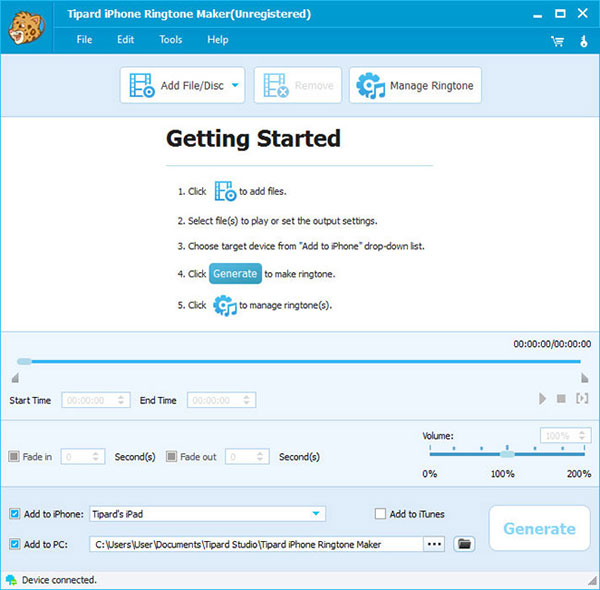
2. Mukauta tuotoksia iPhone-soittoääniä lukuisilla muokattavilla tiedostoilla. Voit leikata minkä tahansa segmentin video-, audio- ja DVD-kappaleista. Aseta esimerkiksi aloitusaika ja päättymisaika kahden liukusäätimen kautta. Tai voit säätää iPhonen soittoäänen äänenvoimakkuutta 0%: sta 200%: iin, myös äänenvoimakkuuden liukusäätimellä. Mitä soittoäänen vaikutukseksi, käytetään usein myös haalistumista ja haalistumista. Lisäksi vienti loi iPhone-soittoäänet tietokoneelle ja toiselle iPhone-laitteelle vapaasti.
Kuinka siirtää soittoääniä iPhoneen
Vaihe 1: Valitse Lisää tiedosto / levy vaihtoehto ensin.
Voit avata video- ja DVD-tiedostot iPhone-soittoäänen purkamiseksi.
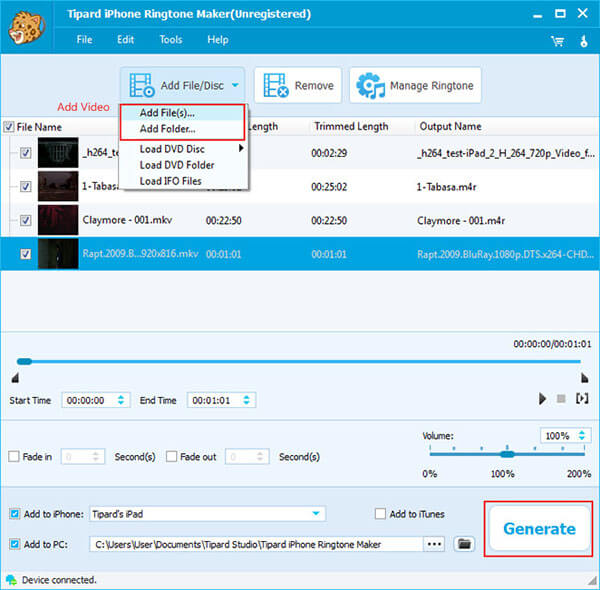
Vaihe 2: Muokkaa soittoääntä alla olevilla suodattimilla.
Voit saada Alkamisaika, loppumisaika, häipyminen, tyhjennys, äänenvoimakkuus ja preview liukusäätimiä ja muokattavia työkaluja.
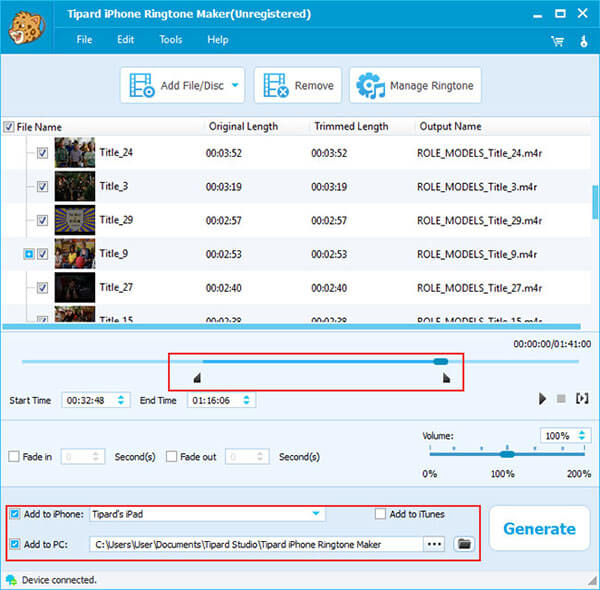
Vaihe 3: Tick Lisää PC: hen ja aseta tulostuskansio ja sitten osuma Tuottaa.
Itse asiassa Lisää iPhonelle ja Lisää iTunesiin vaihtoehtoja, jotta käyttäjät voivat lisätä soittoäänen iPhonelle synkronoimatta.
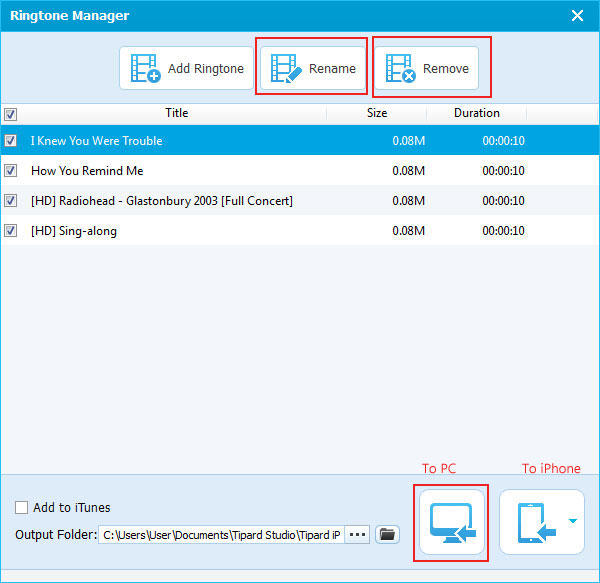
IPhonen soittoäänen luomisprosessin aikana voit esikatsella tai osua Näytä yksityiskohdat -vaihtoehdon tarkistaaksesi uuden luotavan soittoäänen laadun. Se on todella helppokäyttöinen, soittamalla soitosta kappaleesta tietokoneella tai Mac-tietokoneella ilman muita rajoituksia.
Osa 2. Soita iPhone-soittimella iTunesin kautta
Tai voit tallentaa soittoäänen iPhoneen myös iTunesin kautta. Ja yksityiskohtaiset toiminnot riippuvat siitä, missä soittoäänen musiikki on ja mihin siirtää. Jos iTunes ei ole vielä ollut, vedä ja pudota se ennen kuin lisäät soittoäänen iPhonelle iTunesin kanssa. Myös soittoäänen muokkaussuodattimia voit käyttää, asettaa aloitusajan, pysäytysajan, soittoäänen koon jne. Muista, ettet aseta iPhone-soittoäänen kokoa liian suureksi ja muunna luotu soittoäänimusiikki MR4 filr -muodoksi.
1. ePub Reader for Windows
Vaihe 1: Kytke iPhone Mac / PC USB-kaapelilla.
Vaihe 2: Avaa iTunes havaitsemaan iOS-laite muutamassa sekunnissa.
Vaihe 3: Lähetä soittoääni iTunesiin vetämällä ja pudottamalla.
(Ole .mr4-tiedostomuoto ja tarkista, että soittoäänen koko ei ole liian suuri.)
Vaihe 4: Siirry kohtaan Äänet valikosta synkronointisäveliin Kaikki äänet or Valitut äänet asetukset.
Vaihe 5: Käännä iPhoneen Asetukset, valita Äänet ja sitten Ringtone järjestyksessä.
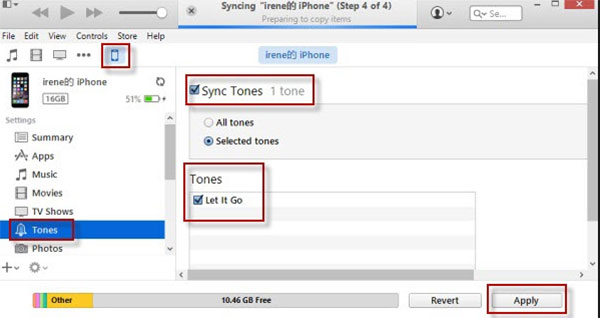
Nyt voit asettaa uuden soittoäänen Soittoäänet-pudotusvalikosta saadaksesi oletussoittoääniä. Joten nämä ovat kaikki vaiheet lisätä soittoääni iPhonelle iTunesista.
Yhteenveto
Yllä olevien kahden iPhone-soittoäänen lisäysohjelman mukaan on helppo löytää yhtäläisyyksiä. Ilmeisin asia on, että soittoäänen kappaleen tulee olla M4R-tiedostomuodossa, koska iPhone hyväksyy vain M4R-soittoäänen. Mitä tulee eroihin iTunesin ja Tipard iPhone Ringtone Makerin kanssa, iTunes voi siirtää soittoääniä vain iPhoneen. Verrattuna iTunesiin, Tipard iPhone Ringtone Maker pystyy paremmin poimimaan soittoäänet DVD-tiedostoista helposti sisäänrakennettujen suodattimien avulla, joilla voit leikata, leikata ja lisätä äänitehosteita. Siksi, jos haluat saada korkealaatuisemman iPhone-soittoäänen, lisää mukautettu soittoääni iPhoneen ilman iTunesia on älykäs valintasi.







